カスペルスキー プラスやカスペルスキー プレミアムといった当社のiOS向け製品は、 iOS 13から標準アプリとなった「ショートカット」とSiriに対応するようになりました。この投稿では、ユーザーに提供される新しい機能と、当社のアプリをショートカットに設定する方法を説明します。
音声コマンドでアプリを起動する方法
カスペルスキー プラス以上の当社のiOS向け製品を使用するとき、音声コマンドでアプリのVPNを起動させたり、接続を切断することができるようになりました。操作は簡単で、Siriを起動し「Hey Siri, turn on Kaspersky VPN(カスペルスキーVPNをオンにして)」と言うだけです。次に、システムからコマンドを本当に有効にするかどうかを確認するメッセージが表示されるので、青いボタン[オンにする]をタップします。
iPhoneまたはiPadに当社のアプリをインストールしたばかりで、これまでVPNをオンにしたことがない場合は、アプリを開いてVPNを手動でアクティブにし、必要なすべてのユーザー契約に同意する必要があります。その後は、すべてがスムーズに動作します。
今後は、「Hey Siri, turn on Kaspersky VPN(Siri、カスペルスキー VPNをオンにして)」と言うだけで VPN接続を確立でき、「Siri, turn off Kaspersky VPN(Siri、カスペルスキー VPNをオフにして)」と言うだけで接続を切ることができます。
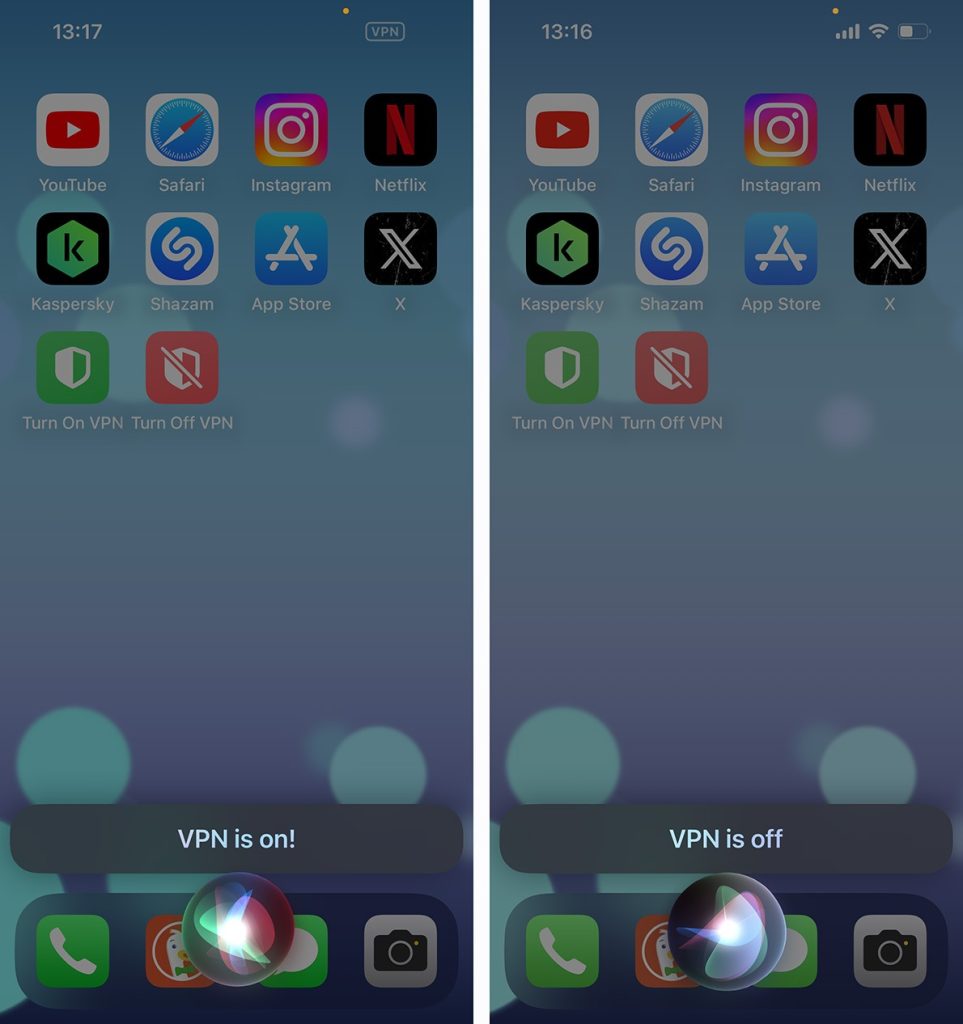
カスペルスキー VPNをオンにするには、「Hey Siri, turn on Kaspersky VPN(Siri、カスペルスキー VPNをオンにして)」と言います。オフにするには、「Hey Siri, turn off Kaspersky VPN(Siri、カスペルスキー VPNをオフにして)」と言います。
ショートカットを使用してVPNをオン/オフにする方法
これ以外にも、できるようになったことがあります。Appleのショートカット機能を使用して、iPhoneのホーム画面に、VPNのオンとオフにするためのショートカットを配置することもできます。配置するにはまず、ショートカットのアプリを見つけて開きます。特にこのアプリをほとんど使用しない場合は、検索で探すのが最も簡単な方法です。
次に、ショートカットでカスペルスキーアプリを見つけてタップします。アイコンが多すぎて見つけにくい場合は、検索機能を使用するとよいでしょう。これを行うには、[すべてのショートカット]をタップし、検索フィールドに「オン」と入力します。どちらの場合も、必要なショートカットが画面に表示されます。
ショートカットをタップするだけですぐにアクティブになり、VPNのオン/オフを切り替えることができます。ホーム画面にショートカットを追加するには、ショートカットをタップして長押しします。ポップアップメニューが表示されるので、[ホーム画面に追加]を選択します。
次の画面で、ショートカットのアイコンと色を選択できます。色を変えることで、どのショートカットが何を実行するのかがすぐにわかるので、便利に使用できるようになります。
これで完了です。ホーム画面に便利なショートカットが追加され、カスペルスキーのアプリのVPNのオン/オフを、ワンタップで切り替えできるようになりました。
アプリ起動時にカスペルスキーVPNがアクティブになるように設定する方法
他にも新機能があります。ショートカットを使用して、カスペルスキーアプリのVPNが自動的にONになるように設定できます。たとえば、特定のアプリの起動時にVPN接続を自動的に確立するように設定できます。
これを行うには、ショートカットアプリを開き、[オートメーション]タブに移動して、大きな青い[新規オートメーション]ボタン(以前にオートメーションスクリプトを作成したことがある場合は、画面の右上隅にある+)をタップします。開いたページで、[アプリ]オプションまで下にスクロールしてタップします。
次に、[選択]をタップしてアプリを選択し、システムが不要な質問をしないように画面下部の[すぐに実行]の横にあるチェックをオンにして、[次へ]をタップします。
次の画面で、検索を使用して、もうお馴染みの[VPNをオンにする]ショートカットを見つけて選択します。これで完了です。選択したアプリを起動すると、VPN接続が自動的に確立されるようになります。
ちなみに、このアプリを閉じるとVPN接続が自動的に切断されるように設定することもできます。これを行うには、上記のすべての手順を繰り返しますが、条件を[閉じている]に変更し、[VPNをオフにする]ショートカットを選択します。
Wi-Fiネットワークに接続する際にカスペルスキー VPNをアクティブにする方法
もう1つの方法は、任意のWi-Fiネットワークへの接続時、または完全に信頼できないが高い頻度で使用しなければならない特定のネットワークへの接続時に、VPNを自動的にアクティブにすることです。これを行うには、新しいオートメーションスクリプトを作成し、[Wi-Fi]まで下にスクロールして選択します。
開いたウインドウで[選択]をタップして、特定のネットワークまたは[任意のネットワーク]を選択します。前と同様に[すぐに実行]の横にあるチェックをオンにしておくと、この動作を毎回確認する必要がなくなります。
次に、[次へ]をタップし、[VPNをオンにする]ショートカットを選択します。Wi-Fiから切断する時にVPN接続を自動的に閉じるスクリプトを追加で作成することもできます。
この記事で説明した機能は、カスペルスキー プラスとカスペルスキー プレミアムのサブスクリプションを契約しているユーザーが利用できます。
カスペルスキー製品のその他の便利な機能
もちろん、VPNだけがカスペルスキーのアプリの機能ではありません。他にも、数々の機能が搭載されています。フィッシング対策、広告やトラッキングのブロック機能、パスワードマネージャー、個人データ流出の自動チェック、第三者からホームネットワークを保護する機能なども実装されています。
ちなみに、アップデートされたカスペルスキーのアプリでは、メイン画面の上部に便利な[セキュリティスキャン]ボタンが追加されました。このボタンを1回タップするだけでセキュリティチェックを実行し、デバイスの保護を強化することができます。
 iOS
iOS













 ヒント
ヒント